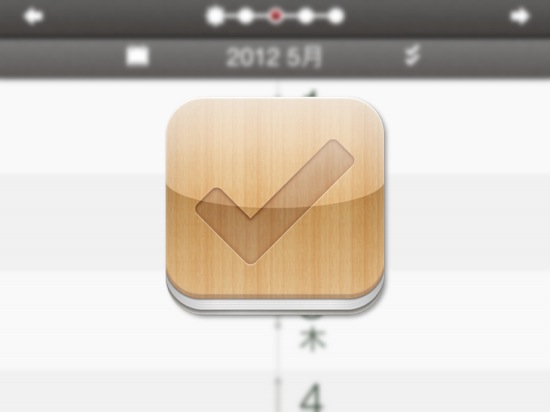
明日の予定、全部言えますか?
全部言える方は本当に素晴らしいです。
では、明日「絶対やること」と「できればやりたいこと」に分けて整理はできていますか?私は前者を「予定(スケジュール)」、後者を「タスク(ToDo)」と呼んでいます。
これまでは予定とタスクを別々のツールで管理していました…が、面倒くさい。そんな人にピッタリのアプリが『DAYLINE(デイライン)』。
『DAYLINE』なら自分の未来を一つのアプリで管理することができます。
そんな『DAYLINE』を使いこなすための8つのコツを紹介します。
 DAYLINE (Events and Tasks) 1.0.0(¥85)
DAYLINE (Events and Tasks) 1.0.0(¥85)
カテゴリ: 仕事効率化, ビジネス
販売元: yyutaka – Yutaka Yagiura(サイズ: 9.2 MB)
目次
※上の目次から[8つのコツ]の各項目にジャンプできるようになっているんで、時間のない方は興味のあるところだけでもご覧ください。
『DAYLINE』とは?
『DAYLINE』は『domo Todo+』や『Textforce』を開発した@ytkaさんが開発したスケジュール&タスク管理アプリです。
『domo Todo+』は大好きなアプリの1つですが、はじめて使ったときタスクをGoogleカレンダーに表示できた感動は今でもはっきり覚えています。
そんな『domo Todo+』の良さを引き継いだ未来管理アプリ『DAYLINE』。タイムライン画面で左側にスケジュール、右側にタスクを表示することで予定とToDoを一度に俯瞰出来ることができます。
使えば使うほどワクワクするアプリ。そんな『DAYLINE』を使いこなすための8つのコツをご紹介しましょう。
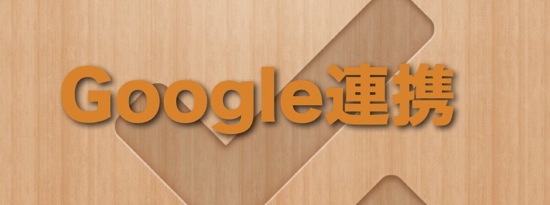
まずクラウド化!連携できる3つのGoogleサービス
『DAYLINE』はオフラインでも使えますが、クラウド化(オンライン同期)こそが大きな魅力です。3つのGoogleサービスを活用することでアプリの便利さが一気に広がります。
1.Googleカレンダーとの連携
このアプリはiPhoneデフォルトのカレンダーをはじめ、様々なカレンダーサービスと同期することができます。同期するカレンダーは「設定」の「タイムライン」から変更できます。
「タイムライン」→「カレンダー」を選択して、「すべてのカレンダーを含める」をオフにすると、Googleカレンダーなど他のカレンダーと自由に連携できます。
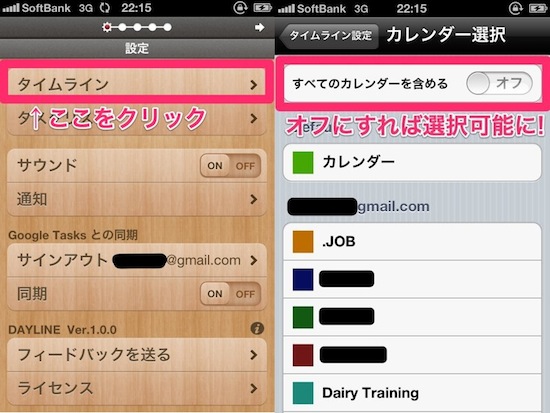
Googleカレンダーと同期することで、ネット環境さえあればどこでも予定を確認できるようになります。「仕事」や「プライベート」など、フォルダを色分けして管理出来るので、全ての予定を一度に管理することができます。
2.Google Tasksとの連携
このアプリはGoogleタスクと同期することができます。GoogleタスクはとてもシンプルなToDoサービスですが、カレンダー同様簡単にオンライン同期できることがポイントです。
同期の方法もとても簡単です。先ほどと同様に「設定」の画面から、「Google Tasksとの同期」を選択します。ここでログインするだけで以後Googleタスクと常に同期されます。
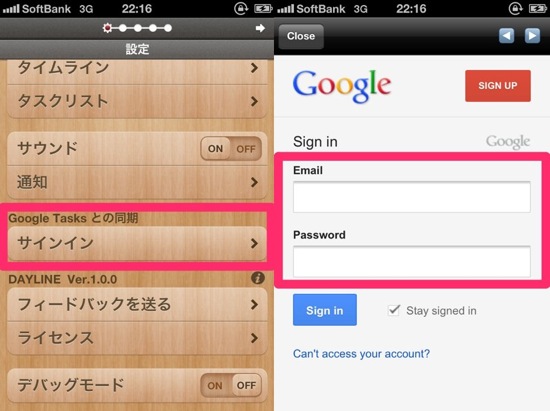
Googleタスクはリストで管理できるほか、通知設定ができるのですが、これがともて便利!忘れそうなタスクもポップアップで表示してくれ、やるべきことがすぐ分かります。※アラーム機能の素晴らしさは後半でまた説明します。
3.Gmailとの連携
意外と忘れがちなGmail。Gmailからタスクとカレンダーに登録できることをご存知でしょうか?
タスクへの登録はご存じの方も多いかと思いますが、WEB版Gmailのショートカットを覚えると便利です。「GまたはK」で新規タスクを立ち上げることができる他、メールを読んでいるときに「Shift+T」すると、そのメールを関連づけたタスクが簡単に登録されます。下のページがとても参考になります。

また、Gmailからカレンダーにも登録できます。メール中に日にちや時間が書いてある場合は、そこをクリックするだけでカレンダー登録できますし、メールを送る画面からも「イベントを招待する」をクリックすることで予定を加えることができます。詳細は下の記事を。

Gmail英語バージョンの場合「Create Event」という項目からスケジュールを作成できます。
以上になりますが、私は携帯専用アドレスは持たずGmailで全てのメールを管理しています(海外出張の時も困りません!)。だから、Gmailは一番使用頻度が高いのですが、予定もタスクもすぐ加えることができて本当に便利です。
この3つのGoogleサービスを使いこなすことで『DAYLINE』にどんどん予定やタスクが入っていきます。この予定とタスクを一つのアプリで管理できるだけでも十分なのですが、『DAYLINE』には素敵な機能がまだまだあります。

縦と横の俯瞰!未来を見やすくする2つの工夫
このアプリを使ってまず驚いたのは「俯瞰」できることでした。縦と横にスクロールすることで、頭の中のもやもやをスッキリすることができます。そんな「俯瞰」するためのスクロール機能を紹介しましょう。
4.スケジュール⇔タスクへと流れる、横スクロール
『DAYLINE』には 5つのビューがあります。中央のタイムライン画面から左右にスクロールすることで画面を切り替えることができます。左端から順番に、設定画面 ⇔ スケジュール一覧画面 ⇔ タイムライン画面 ⇔ タスク一覧画面 ⇔ タスクリスト画面、です。
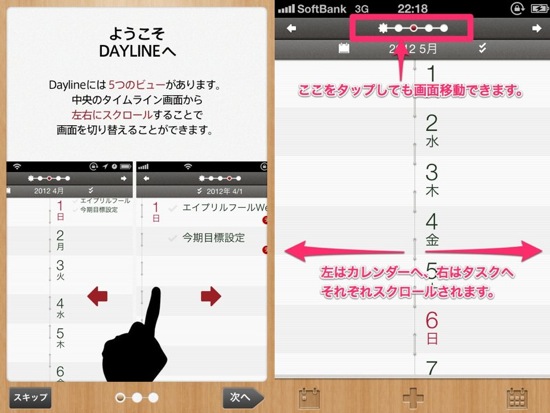
中央のタイムライン画面を起点に、何が予定で何がタスクなのか流れるようにチェックできることが大きなポイントです。一日のやるべきことを俯瞰できるこの機能は非常に助かります。
5.時間を掴む、縦スクロール
中央のタイムライン画面ではスケジュールとタスク両方が表示されます。左半分がスケジュール、右半分がタスクです。このタイムラインですが、時系列に沿ってスクロールできることが大きな特徴です。
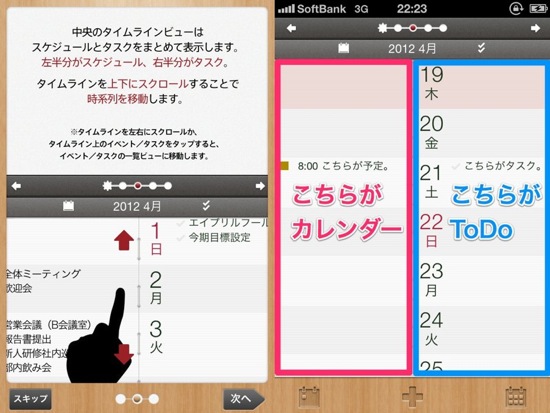
時系列順に見ることで、これまで何をしてきて、これから何をするべきなのかが一目でチェックできます。一週間単位で予定とタスクを俯瞰できるこの機能も大好きです。
曖昧になりがちな予定とタスクを、時には一緒に、時には切り分けて確認することができる縦横のスクロール機能。自分の今と未来を俯瞰するにはもってこいのアプリです。

アプリをさらに使いこなす3つのポイント
使い始めて3日目になりますが、徐々にアプリが手に馴染んできました。使うたびに細かな工夫に感動していますが、その中で特に気に入った3つのポイントを紹介します。
6.リストとサブタスクによるタスクの階層化
『DASYLINE』と同期できるGoogleタスクはリストとサブタスク設定によって、ToDoを整理することができます。まず、リストを増やしたいときは一番左までスクロールして「設定」の中にある「タスクリスト」から追加することができます。
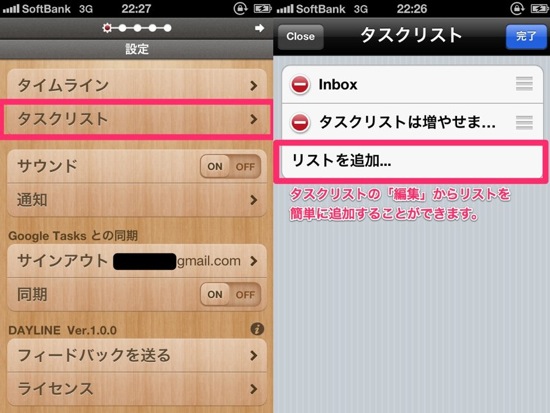
ちなみに、スクロールするときはフリックして移動するだけでなく、上のポイントを触ると一瞬で端から端まで移動できます。これも便利ですね。それからリスト間を移動するときも上のリストを左右にスライドするだけです。これも直観的でわかりやすいです。
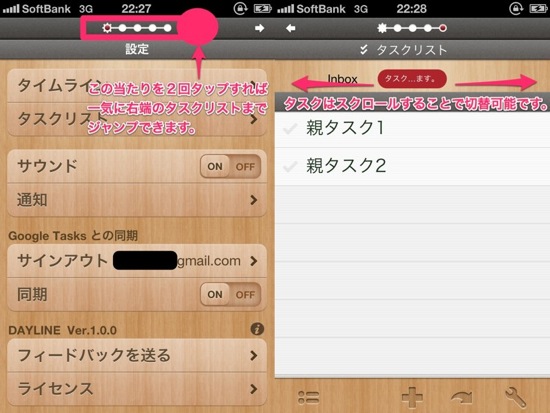
次にサブタスクを追加する方法です。新しいサブタスクを追加するときは親となるタスクを長押ししましょう。すると下のような画面になるので、ここでサブタスク設定できます。また、既存のタスクについても編集の画面からサブタスクに変更することができます。
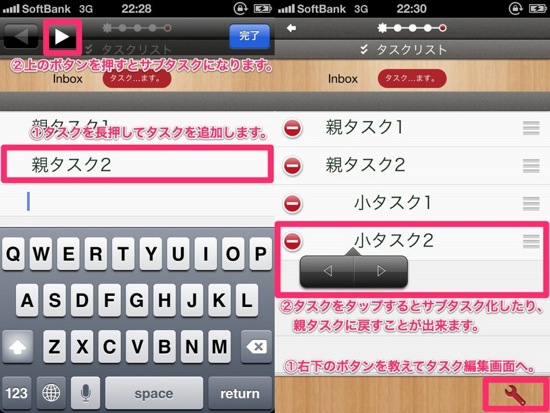
リストとサブタスク。この2つの階層化によって、タスク整理が非常に楽になります。Googleタスクを使ってGTDを実践する方法などもありますので、ぜひ自分にあったタスク管理を試してみてください。
7.細部までこだわりの詰まったタイムライン画面
このアプリの魅力はなんといってもトップに登場するタイムライン画面。先ほど紹介した縦スクロールをできることが大きな特徴ですが、細かな工夫がいつくもあります。
まずは1つの画面から予定とタスクのどちらも入力可能です。私が愛用しているカレンダーアプリ『Refill』でも同様のことができますが、真ん中の「+」ボタンからどちらにでも入力できるのは本当に使いやすいです。それから、左下のボタンも便利です。このボタンを押すと本日の日付までジャンプすることができます(右下は月単位表示です)。
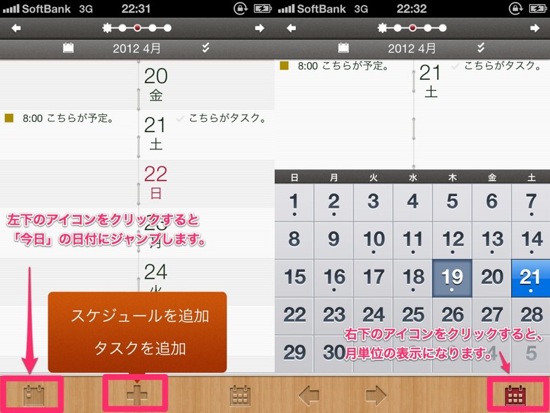
8.自動通知も可能なアラーム機能
私はすぐにタスクを忘れます。だからiPhoneによる通知機能にはいつも助けてもらっています。
『DAYLINE』はタスク管理アプリの中でも通知設定が本当に簡単です。これまで『Refill』をはじめとしたカレンダーアプリやToDoアプリを使ってきましたが、アラームを設定する処理速度が遅いことが気がかりでした。『DAYLINE』は・・・速い!!すぐにアラームを設定して、決まった時間に通知するよう調整できます。
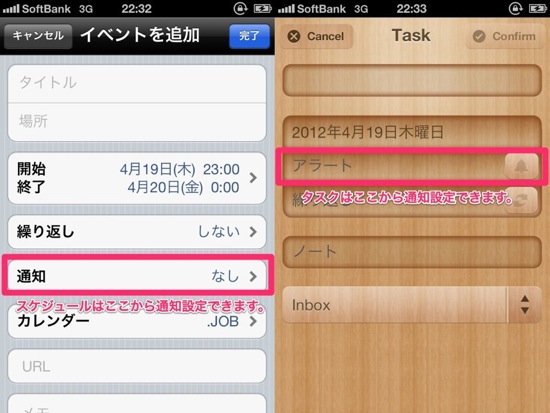
そして更にありがたいのが、「設定」から選べる「通知機能」。締切りが近づいたタスクを毎日決まった時間に通知してくれます。これならアラームを設定し忘れていたタスクも見落とすことはありません。
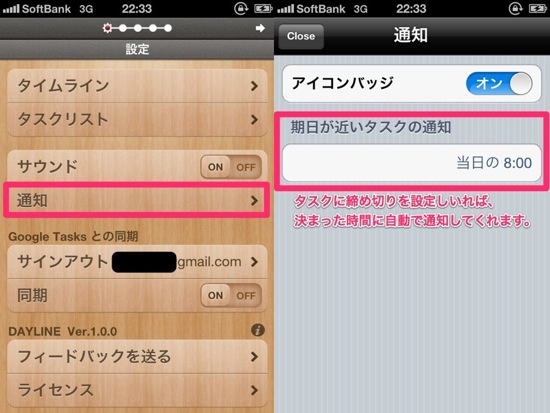
タスク管理アプリを選ぶ上で、通知はどうしても欲しい機能だったのですが、ここまでしっかりしているのは驚きでした。
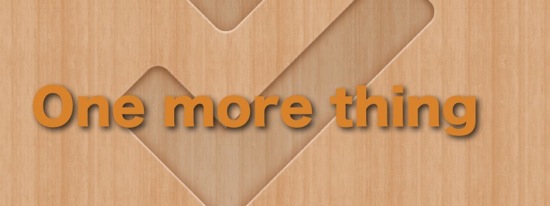
(+α)アイコンの配置を楽しむ!
このアプリ、なんといってもデザインが素敵です!
木目調のデザインがツボでした。またスケジュール管理アプリでありながら、チェックリストのアイコンというのもしびれました。これならClearやOmnifocus、domo Todo+といった他のTodoアプリと合わせて使いたい方も導入しやすいでしょう。
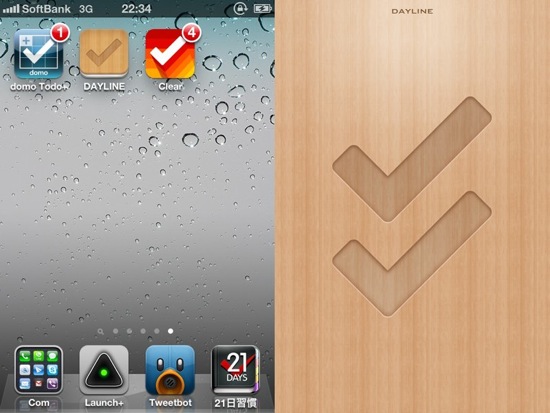
まとめ
以上長くなりましたが、このアプリの魅力を一言にまとめると、近い未来をシンプルに俯瞰できることだと思います。だから、他の複雑なタスク管理アプリや月単位の一覧性に特化したカレンダーアプリと対立することはありません。
私にとって、ジグソーパズルの最後のピースが埋まったようにしっくりきたiPhoneアプリ。
未来をシンプルに管理したい。
スケジュールもタスクも一緒に管理したい。
そんな方はぜひ『DAYLINE』を使ってみましょう!
参考
すでに多くのの方が『DAYLINE』を使いこなしているようなので、ぜひ他の方のレビューもご覧になって下さい!

素早いレビュー感謝です!おそらく最速だったのでは?この記事を読んだ後、すぐにDLしました。
&utm_content=Google+Reader)
ものすごい共感しました。タスク複製も本当に便利ですよね。私も使っていてワクワクします!

タイムライン画面でスクロールすると前月になるのはしばらく気がつきませんでした。感謝です!

非常に丁寧なまとめ。思わず公式かと思ったくらい分かりやすく整理されていました。まとめありがとうございます!
 DAYLINE (Events and Tasks) 1.0.0(¥85)
DAYLINE (Events and Tasks) 1.0.0(¥85)
カテゴリ: 仕事効率化, ビジネス
販売元: yyutaka – Yutaka Yagiura(サイズ: 9.2 MB)
 domo Todo+ (sync with Google Calendar™) 4.8.4(¥250)
domo Todo+ (sync with Google Calendar™) 4.8.4(¥250)
カテゴリ: 仕事効率化, ビジネス
販売元: yyutaka – Yutaka Yagiura(サイズ: 3.3 MB)
 Textforce – Dropbox text editing 2.7.1(¥250)
Textforce – Dropbox text editing 2.7.1(¥250)
カテゴリ: 仕事効率化, ビジネス
販売元: yyutaka – Yutaka Yagiura(サイズ: 1.8 MB)
@3_wa











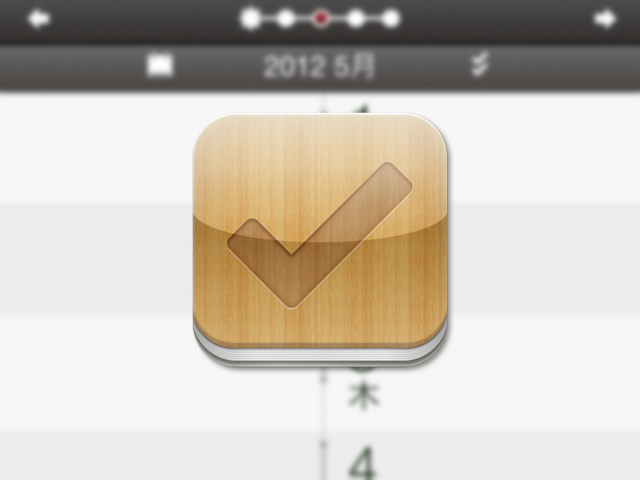

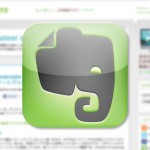




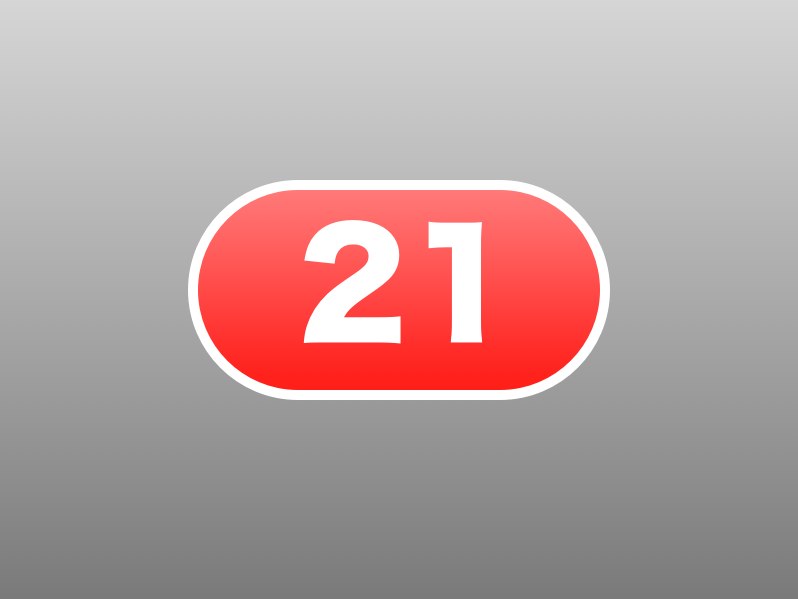
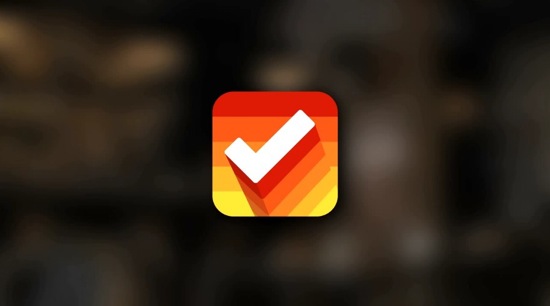
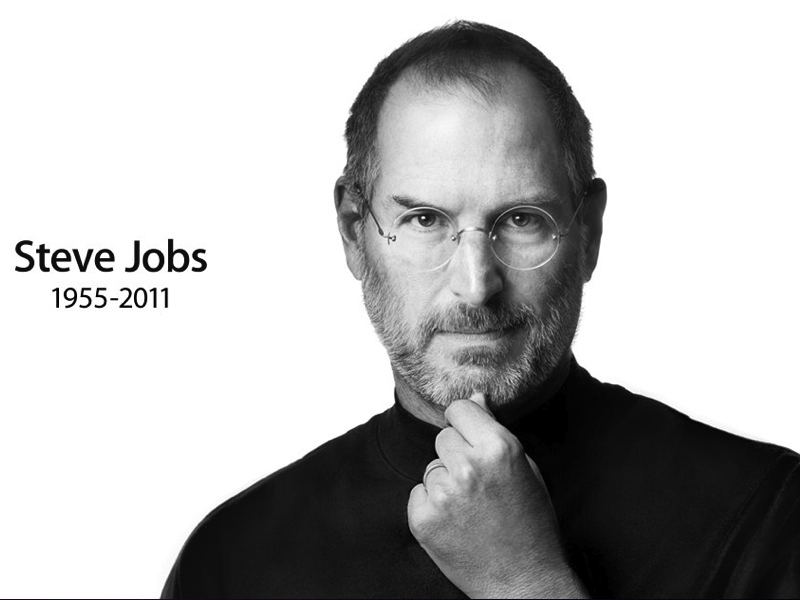
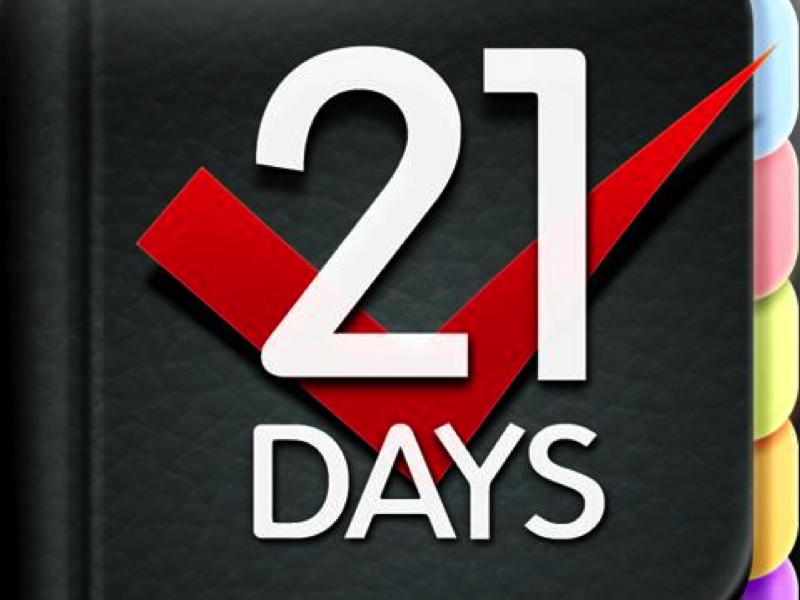



![全ての未来をこの手に!カレンダー&ToDoアプリDAYLINEの使い方[8つのコツ] 全ての未来をこの手に!カレンダー&ToDoアプリDAYLINEの使い方[8つのコツ]](http://edu-dev.net/wp-content/uploads/wordpress-popular-posts/1697-featured-80x80.png)
![[1分TED]「ニワトリから恐竜を作る」ジャック・ホーナー [1分TED]「ニワトリから恐竜を作る」ジャック・ホーナー](http://edu-dev.net/wp-content/uploads/wordpress-popular-posts/6935-featured-80x80.jpg)





![[解決]MacBook Pro直りました!最後はやっぱりAppleストアのGenius Bar(ジーニアスバー)でした! [解決]MacBook Pro直りました!最後はやっぱりAppleストアのGenius Bar(ジーニアスバー)でした!](http://edu-dev.net/wp-content/uploads/wordpress-popular-posts/2969-featured-80x80.jpg)